Wie entferne ich Software-Reste unter Windows?
Verschiedenes / / August 04, 2021
Anzeige
Als PC-Benutzer installieren und deinstallieren wir ständig Anwendungen. Darüber hinaus dient das Bedienfeld in der Regel letzterem. Um Probleme mit der PC-Leistung zu umgehen, müssen Sie möglicherweise auch temporäre Dateien und Restdateien entfernen, die auf Ihrer Festplatte liegen. Aus diesem Grund ist es ideal, um Software-Reste unter Windows zu entfernen, sobald Sie Software deinstallieren.
Heute haben wir eine Anleitung zum Entfernen von Softwareresten unter Windows. Wir unterstützen Sie beim Löschen Ihres Geräts und beim Erhöhen der Leistung.
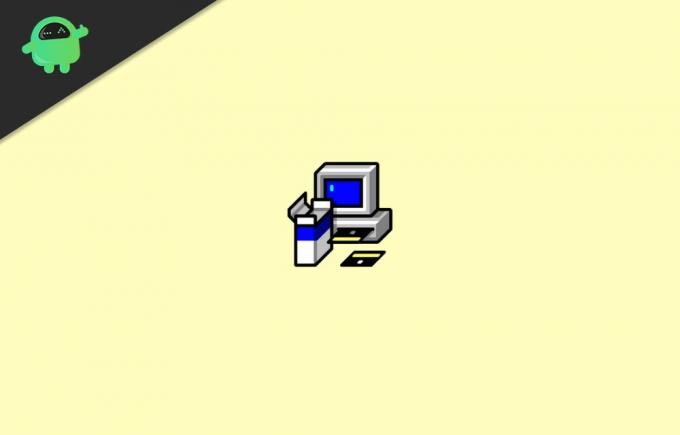
Inhaltsverzeichnis
- 1 Wie entferne ich Software-Reste unter Windows?
-
2 Methode 1: Software von Drittanbietern
- 2.1 Revo Uninstaller Pro
- 2.2 IObit-Deinstallationsprogramm
-
3 Methode 2: Manuell Software-Reste entfernen
- 3.1 Schritt 1: Verwenden Sie die Systemsteuerung, um ein Programm zu deinstallieren
- 3.2 Schritt 2: Überprüfen Sie die AppData-Ordner und Programmdateien
- 3.3 Schritt 3: Versuchen Sie, Ihre Windows-Registrierung zu bereinigen
- 3.4 Schritt 4: Löschen Sie die temporären Dateien
- 4 Fazit
Wie entferne ich Software-Reste unter Windows?
Es gibt verschiedene Methoden, wie Sie Software-Reste unter Windows entfernen können. Nachdem Sie Software unter Windows deinstalliert haben, bleiben Rückstände und temporäre Dateien zurück. Diese Dateien können unübersichtlich werden und Ihren PC verlangsamen. Hier sind einige Möglichkeiten, wie Sie diese Software-Reste einfach entfernen können.
Anzeige
Methode 1: Software von Drittanbietern
Revo Uninstaller Pro
Revo Uninstaller Pro ist eine Software, die alle Eigenschaften bietet, die Sie benötigen, um Software-Reste zu beseitigen. Das Deinstallationsprogramm zeichnet alles auf, was auf Ihrem System installiert ist.
Neben einem Einstellungsmenü und einer Vielzahl von Darstellungen können Sie möglicherweise alle Daten in einem Bereich anzeigen. Dies umfasst Registrierungseinträge, Anwendungsfunktionen und Links der Betreiber-Website.
Es verwendet Algorithmen auf hoher Ebene, die agil, klar definiert und effizient bei der Suche nach Resten von Windows-Einstellungen, Datenerweiterungen, Treibern, Anwendungseinstellungen usw. sind. Eine tragbare Version dieser Anwendung ist ebenfalls auf dem Markt erhältlich.
IObit-Deinstallationsprogramm
IObit Uninstaller ist ein schneller Reiniger für Ihr System, der seinen Reiz bei einigen unerwünschten Anwendungen, Windows-Apps usw. entfaltet. Es bietet eine unkomplizierte Deinstallation und einen automatischen Scan von Resten, um eine vollständige Eliminierung sicherzustellen.
Methode 2: Manuell Software-Reste entfernen
Wenn die oben beschriebene Methode bei Ihnen nicht funktioniert hat, versuchen Sie es manuell. Im Folgenden finden Sie eine vollständige Anleitung zum Entfernen von Anwendungsresten:
Anzeige
Schritt 1: Verwenden Sie die Systemsteuerung, um ein Programm zu deinstallieren
- Drücken Sie die Windows-Taste und suchen Sie nach der Systemsteuerung.
- Tippen Sie anschließend auf Systemsteuerung.
- Gehen Sie dann zum Abschnitt Programme.
- Tippen Sie auf Programme und Funktionsoptionen.
- Scrollen Sie nun nach unten und versuchen Sie herauszufinden, welches Programm Sie deinstallieren möchten.

- Tippen Sie anschließend auf Deinstallieren und warten Sie, bis der Deinstallationsvorgang abgeschlossen ist.
Schritt 2: Überprüfen Sie die AppData-Ordner und Programmdateien
- Drücken Sie die Windows-Taste + S-Taste.
- Geben Sie im Suchfeld% programfiles% ein.
- Sofort wird der Ordner Programmkataloge geöffnet.
- Wenn sich ein Ordner mit dem Namen deinstallierte Software befindet, löschen Sie ihn.

- Geben Sie nun im Suchfeld% appdata% ein. Dann wird der AppData-Ordner geöffnet.
- Wenn Sie einen Ordner mit dem Namen deinstallierte Software finden, löschen Sie ihn erneut.
Schritt 3: Versuchen Sie, Ihre Windows-Registrierung zu bereinigen
Seien Sie beim Ändern Ihrer Registrierung sehr vorsichtig, da ein falscher Schritt ausreicht, um Ihren PC dazu zu bringen, außer Kontrolle zu geraten. Wir empfehlen Ihnen daher dringend, ein bestimmtes Dienstprogramm zur Überwachung der Registrierung anzuwenden.
Drücken Sie die Windows-Taste + R-Taste und geben Sie ein Regedit. Der Registrierungseditor wird geöffnet.

Geben Sie die unten angegebenen Tasten einzeln ein
Anzeige
HKEY_CURRENT_USER \ Software
HKEY_LOCAL_MACHINE \ SOFTWARE
HKEY_USERS \ .DEFAULT \ Software
Drücken Sie STRG + F. um den Schlüssel nach dem Programm zu durchsuchen, das Sie gerade deinstallieren.
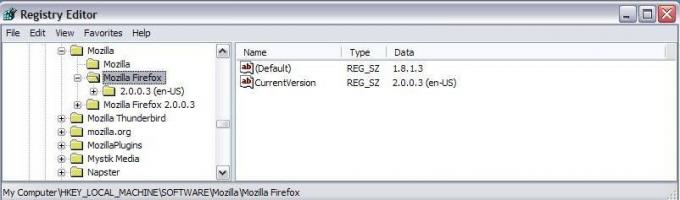
Schritt 4: Löschen Sie die temporären Dateien
- Drücken Sie die Windows-Logo-Taste + S-Taste.
- Geben Sie im Suchfeld "% temp%" ein, drücken Sie die Eingabetaste und löschen Sie alles.
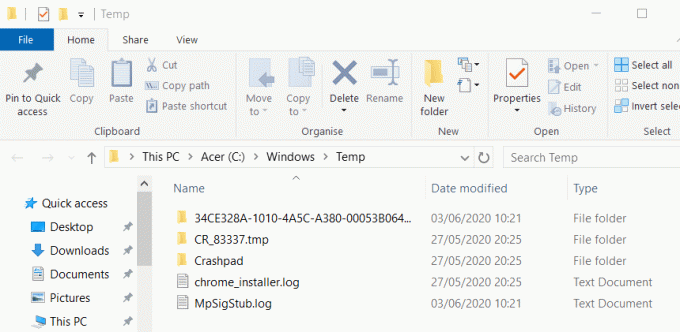
- Geben Sie im Suchfeld "temp" ein und löschen Sie auch alles aus diesem Ordner.
- Jetzt sind auf Ihrem PC keine Spuren gelöschter Software mehr vorhanden

Fazit
Wenn Sie regelmäßig eine Vielzahl von Software installieren und deinstallieren, empfehlen wir Ihnen, eine beliebige Deinstallationssoftware auszuprobieren. Auf diese Weise können Sie wertvolle Zeit sparen und Ihre Produktivität steigern. Wenn Sie jedoch nur Software-Reste für eine begrenzte Anzahl von Programmen entfernen möchten, können Sie dies manuell tun.
Die manuelle Methode ist etwas komplex, aber sobald Sie den Dreh raus haben, klingt sie für Sie einfach. Wenn Sie beim Befolgen der Anleitung Probleme haben, kommentieren Sie diese bitte unten. Ich helfe Ihnen gerne weiter.
Die Wahl des Herausgebers:
- Windows 10 ändert ständig den Standardbrowser. Wie behebt man das?
- So beheben Sie den Fehlercode 1231 "Übertragung fehlgeschlagen"
- Fix Windows wurde nach einem unerwarteten Fehler beim Herunterfahren wiederhergestellt
- So beheben Sie, dass das Discord Mic nicht funktioniert
- Verhindern Sie, dass Microsoft-Teams beim Start gestartet werden
- So beheben Sie die Bluetooth-Verzögerung unter Windows 10
Rahul ist ein Informatikstudent mit einem massiven Interesse an technischen und Kryptowährungsthemen. Er verbringt die meiste Zeit damit, entweder zu schreiben oder Musik zu hören oder unbekannte Orte zu bereisen. Er glaubt, dass Schokolade die Lösung für all seine Probleme ist. Das Leben passiert und Kaffee hilft.

![So installieren Sie das Stock ROM auf dem Xolo A510S [Firmware Flash File / Unbrick]](/f/72b53b27086a94bd4a0b8f12a719e28e.jpg?width=288&height=384)

